原生JavaScript(js)手把手教你写轮播图插件(banner)
---恢复内容开始---
1.轮播图插件
1.什么是插件:
为已有的程序增加功能
2.插件的特点(为什么要做成一个插件)与注意事项:
1.通用性,可移植性强
2.兼容性:不会对其他代码产生影响
3.创建一个div,给一个基础的宽高属性
outline: 外边框;不会占据盒子空间
border:内边框
盒模型:外边距 - 边框(border会占据空间) - 内边距 - 内容
轮播图插件的实现:
1.插件:
html部分最好只有一个外部的div,确定他在页面中的位置和大小。其余的部分都靠js里面的部分来完成;--------方便使用的人;
<div id="banner">
</div>
2.通过一个script src引入js部分
3.在页面中执行这个函数;
函数中的参数是页面中的div元素和我轮播图画面有关的东西
如果有多张图片记得要写成一个数组的形式,里面的每个元素都是一个对象
注意,执行函数的部分一定要写在创建函数的script后面,不然会报错
Uncaught ReferenceError: createBannerArea is not defined
4.完成要使用的那个函数
首先,插件分为两部分:图片展示区和下面的圆点区
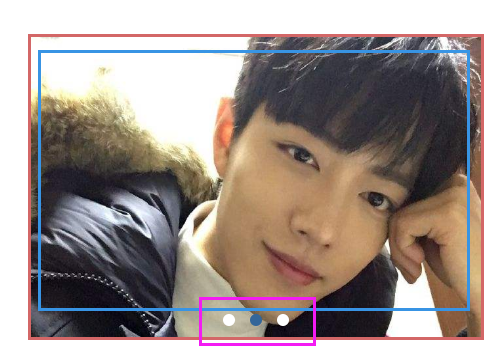
1.主函数
在js中createElement两个div分别来装他们
部分主函数:
function createBannerArea(areaDom, options){
var imgArea = document.createElement('div'); //初始化图片区
var numberArea = document.createElement('div') //初始化圆点区
}
areaDom:我在html页面中获取的元素;
options:一些配置(我传入的图片等信息)---以数组的形式排列
2.局部函数
1.图片的初始化以及事件:
function initImgs(){
imgArea.style.height ='100%';
imgArea.style.width = '100%';
imgArea.style.display = 'flex';
imgArea.style.overflow = 'hidden';
for(let i = 0; i < options.length ; i++){ //遍历options里面的每个元素,知道图片张数
var obj = options[i]; //方便获取图片的属性
var img = document.createElement('img'); //生成img元素
img.src = obj.imgUrl; //获取图片对象的信息
imgArea.appendChild(img); //img作为imgArea的子元素
img.style.height = '100%'; //设置img元素的宽高等
img.style.width = '100%';
img.style.marginLeft = '0px';
img.addEventListener('click',function(){ //给图片一个点击事件
location.href = options[i].link;
})
// console.log(obj);
}
imgArea.addEventListener('mouseenter',function(){ //鼠标进出入图片的事件
clearInterval(changeTimer);
changeTimer = null;
})
imgArea.addEventListener('mouseleave',function(){
autoChange();
})
areaDom.appendChild(imgArea) //imgArea元素是areaDom的子元素
}
2.小圆点的初始化以及事件
function initNumbers(){
numberArea.style.textAlign = 'center';
numberArea.style.marginTop = '-20px'
for(var i = 0; i < options.length; i++){ //遍历小圆点
var sp = document.createElement('span'); //每个圆点都是一个span元素
sp.style.cursor = 'pointer'; //小圆点的样式
sp.style.display = 'inline-block';
sp.style.height = '8px';
sp.style.width = '8px';
sp.style.background = 'white';
sp.style.borderRadius = '50%';
sp.style.margin = '5px 5px';
(function(index){ //立即执行函数,使得点击的圆点显示的是对应的图片
sp.addEventListener('click',function(){
curIndex = index;
setSatus();
})
})(i);
numberArea.append(sp); //span元素是numberArea的子元素
}
areaDom.appendChild(numberArea) //number元素是areaDom的子元素
}
3.初始状态和事件的设置
function setSatus(){
for(var i = 0; i < numberArea.children.length; i++){ //遍历每一个sapn
if( i == curIndex){ //判断是否是当前的索引
numberArea.children[i].style.background = '#336699' //是的画span显示一种颜色
}else{
numberArea.children[i].style.background = 'white' //不是显示另一种颜色
}
}
var start = parseInt(imgArea.children[0].style.marginLeft);//开始时左边的margin值
var end = curIndex * -100; //目标margin-left的值
var dis = end - start; //两者间的距离
var duration = 500; //切换两者间的时间
var speed = dis / duration; //切换的速度
if(timer){
clearInterval(timer); //如果我点击圆点的时候有定时,及时清除
}
var timer = setInterval(function(){
start += 20 * speed; //Margin left的变化
imgArea.children[0].style.marginLeft = start + '%'; //img的变化
if(Math.abs(end - start) < 1){ //当变化后的像素小于1像素以后,直接切换到准确的值
imgArea.children[0].style.marginLeft = end + '%';
clearInterval(timer); //每变化一次,清理一次定时器
}
},20) //每隔20毫秒改变一次
4.图片自动轮播的设置
function autoChange(){
if(changeTimer) {
return} ;
changeTimer = setInterval(function(){
if(curIndex == options.length -1){
//如果切换的curIndex是最后一张图片了,那么下一张是第一张
curIndex = 0;
}else{
curIndex++; //否则自增
}
setSatus();
}, changeDuration); //自动切换的事件
}
4.完整HTML:
<!DOCTYPE html>
<html lang="en">
<head>
<meta charset="UTF-8">
<meta name="viewport" content="width=device-width, initial-scale=1.0">
<meta http-equiv="X-UA-Compatible" content="ie=edge">
<title>banner</title>
</head>
<style>
html,body{
height: 100%;
width: 100%;
}
#banner{
position: absolute;
top: 50%;
left: 50%;
transform: translate(-50%,-50%);
width: 300px;
height:200px;
/* width: 63%;
height: 50%; */
/* border: 10px solid #ccc; */
outline: 2px solid rgb(211, 103, 103)
}
</style>
<body>
<div id="banner">
</div>
<script src="./plugin/banner.js"></script>
<script>
var bannerDiv = document.getElementById('banner');
createBannerArea(bannerDiv,[
{imgUrl:'./plugin/img/banner1.jpg',link:'http://www.baidu.com'},
{imgUrl:'./plugin/img/banner2.jpg',link:'http://www.taobao.com'},
{imgUrl:'./plugin/img/banner3.jpg',link:'http://www.jingdong.com'}
]) </script>
</body>
</html>
5.完整js
/**
*
* @param {*} areaDom 轮播图区域
* @param {*} options 轮播图配置
*/
function createBannerArea(areaDom, options){
var imgArea = document.createElement('div');
var numberArea = document.createElement('div')
var curIndex = 2;
var changeTimer = null;
var changeDuration = 1000;
var timer = 0;
initImgs();
initNumbers();
setSatus();
autoChange();
function initImgs(){
imgArea.style.height ='100%';
imgArea.style.width = '100%';
imgArea.style.display = 'flex';
imgArea.style.overflow = 'hidden';
for(let i = 0; i < options.length ; i++){
var obj = options[i];
var img = document.createElement('img');
img.src = obj.imgUrl;
imgArea.appendChild(img);
img.style.height = '100%';
img.style.width = '100%';
img.style.marginLeft = '0px';
img.addEventListener('click',function(){
location.href = options[i].link;
})
// console.log(obj);
}
imgArea.addEventListener('mouseenter',function(){
clearInterval(changeTimer);
changeTimer = null;
})
imgArea.addEventListener('mouseleave',function(){
autoChange();
})
areaDom.appendChild(imgArea)
} function initNumbers(){
numberArea.style.textAlign = 'center';
numberArea.style.marginTop = '-20px'
for(var i = 0; i < options.length; i++){
var sp = document.createElement('span');
sp.style.cursor = 'pointer';
sp.style.display = 'inline-block';
sp.style.height = '8px';
sp.style.width = '8px';
sp.style.background = 'white';
sp.style.borderRadius = '50%';
sp.style.margin = '5px 5px';
(function(index){
sp.addEventListener('click',function(){
curIndex = index;
setSatus();
})
})(i);
numberArea.append(sp);
}
areaDom.appendChild(numberArea)
}
function setSatus(){
for(var i = 0; i < numberArea.children.length; i++){
if( i == curIndex){
numberArea.children[i].style.background = '#336699'
}else{
numberArea.children[i].style.background = 'white'
}
}
var start = parseInt(imgArea.children[0].style.marginLeft);
var end = curIndex * -100;
var dis = end - start;
var duration = 500;
var speed = dis / duration;
if(timer){
clearInterval(timer);
}
var timer = setInterval(function(){
start += 20 * speed;
imgArea.children[0].style.marginLeft = start + '%';
if(Math.abs(end - start) < 1){
imgArea.children[0].style.marginLeft = end + '%';
clearInterval(timer);
}
},20)
}
function autoChange(){
if(changeTimer) {
return} ;
changeTimer = setInterval(() => {
if(curIndex == options.length -1){
curIndex = 0;
}else{
curIndex++;
} setSatus();
}, changeDuration);
}
}
//全局函数
// 附着在window上,可能会造成全局变量污染。
原生JavaScript(js)手把手教你写轮播图插件(banner)的更多相关文章
- 基于js的自适应、多样式轮播图插件(兼容IE8+、FF、chrome等主流浏览器)
插件github地址:https://github.com/pomelott/slider-plug_in 使用方式: slider plug-in 左右滑动的自适应.多样式全能插件.多次调用时只需传 ...
- 原生js写一个无缝轮播图插件(支持vue)
轮播图插件(Broadcast.js) 前言:写这个插件的原因 前段时间准备用vue加上网易云的nodejs接口,模拟网易云音乐移动端.因为想自己写一遍所有的代码以及加固自己的flex布局,所以没有使 ...
- 封装一个简单的原生js焦点轮播图插件
轮播图实现的效果为,鼠标移入左右箭头会出现,可以点击切换图片,下面的小圆点会跟随,可以循环播放(为了方便理解,没有补2张图做无缝轮播).本篇文章的主要目的是分享封装插件的思路. 轮播图我一开始是写成非 ...
- js 原生轮播图插件
<!doctype html> <html lang="en"> <head> <meta charset="UTF-8&quo ...
- JS封装动画框架,网易轮播图,旋转轮播图
JS封装动画框架,网易轮播图,旋转轮播图 1. JS封装运动框架 // 多个属性运动框架 添加回调函数 function animate(obj,json,fn) { clearInterval(ob ...
- 学习笔记: js插件 —— SuperSlide 2 (轮播图插件,PC用)
SuperSlide 2 轮播图插件,较老.但还好用. 适用于PC,是绑定到jquery上的方法: $.slide(); 如果在实际中找不到.slide方法,请检查jquery等.js文件的引入次序 ...
- jquery, js轮播图插件Swiper3
轮播图插件Swiper3 HTML代码 如果只是简单的使用轮播图,直接复制我的html代码就可以. 如果想要高级一些,就自己去看文档吧 <!DOCTYPE html> <html l ...
- 第124天:移动web端-Bootstrap轮播图插件使用
Bootstrap JS插件使用 > 对于Bootstrap的JS插件,我们只需要将文档实例中的代码粘到我们自己的代码中> 然后作出相应的样式调整 Bootstrap中轮播图插件叫作Car ...
- jquery的fadeTo方法的淡入淡出轮播图插件
由于对基于jquery的简单插件开发有了一定的了解,慢慢的也对基于jquery的插件开发有了兴趣,在上班结束之后就研究各种插件的思路逻辑.最近开发了一款基于jquery的fadeTo方法的轮播图插件, ...
随机推荐
- 50行Python代码,教你获取公众号全部文章
> 本文首发自公众号:python3xxx 爬取公众号的方式常见的有两种 - 通过搜狗搜索去获取,缺点是只能获取最新的十条推送文章 - 通过微信公众号的素材管理,获取公众号文章.缺点是需要申请自 ...
- 数字IC前后端设计中的时序收敛(五)--Max Transition违反的修复方法
本文转自:自己的微信公众号<数字集成电路设计及EDA教程> 里面主要讲解数字IC前端.后端.DFT.低功耗设计以及验证等相关知识,并且讲解了其中用到的各种EDA工具的教程. 考虑到微信公众 ...
- Java学习笔记之---入门
Java学习笔记之---入门 一. 为什么要在众多的编程语言中选择Java? java是一种纯面向对象的编程语言 java学习起来比较简单,适合初学者使用 java可以跨平台,即在Windows操作系 ...
- python接口自动化(三十)--html测试报告通过邮件发出去——中(详解)
简介 上一篇,我们虽然已经将生成的最新的测试报告发出去了,但是MIMEText 只能发送正文,无法带附件,因此我还需要继续改造我们的代码,实现可以发送带有附件的邮件.发送带附件的需要导入另外一个模块 ...
- 关于CMTS设备的一些备忘
博主工作内容包括cable modem,对CM的工作方式有一些了解,但是对CMTS头端怎么带动一个用户小区长久以来一直是一头雾水.今天找了些资料,对这块有了一些了解,并把自己的理解总结下来. 比如我家 ...
- 在eclipse中利用正则表达式查找替换
众所周知,eclipse是可以用正则表达式来进行查找的,那么怎么利用正则表达式进行替换呢? 方法也很简单,就是在Replace with: 里面输入$来代表捕获型括号的匹配结果,$1为第一个匹配结果, ...
- CentOS6.5安装Oracle 12c
CentOS6.5 安装 ORACLE 12c步骤 Oracle官网下载oracle12c安装包,解压软件:unzip linuxx64_12201_database.zip 一.创建用户和组#gro ...
- classpath和classpath*区别
classpath和classpath*区别: classpath:只会到你的class路径中查找找文件. classpath*:不仅包含class路径,还包括jar文件中(class路径)进行查找. ...
- Linux环境Oracle数据库访问出现ORA-01034错误:oracle not available解决
首先将用户切换为Oracle用户登录,su - oracle; 进入:sqlplus / as sysdba: 问题现象: SQL> select * from dba_users; selec ...
- [opengl] 画一个可移动的自行车 二维几何变换(平移、旋转、缩放)
#include <cmath> #include "glut.h" #include "iostream" using namespace std ...
